Herramienta Escala
Una función que será sin dudas de utilidad a medida que trabajemos en un documento será la Herramienta Escala que Write incorpora en la parte inferior derecha de la ventana como también en la barra de Herramientas.
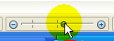
Primero veremos el resultado de ajustar la visualización desde el botón de forma manual. Al pulsar el botón deslizante y arrastrar hacia un lado u otro del centro correspondiente al 100% o visualización normal, veremos aumentar o disminuir el tamaño de nuestra hoja. Los signos más o menos en los extremos también pueden usarse para un ajuste en porcentajes de 5 en 5.
Como dijimos, también al pulsar el ícono en la barra de herramientas, accederemos a opciones de visualización predeterminadas.
 | En este caso, las opciones a elegir serán combinadas según el tipo de vista que deseemos tener, eligiendo primero, el Factor de Escala, y luego las opciones del diseño. Una vez elegida, damos click en Aceptar y vemos los resultados. |
|---|
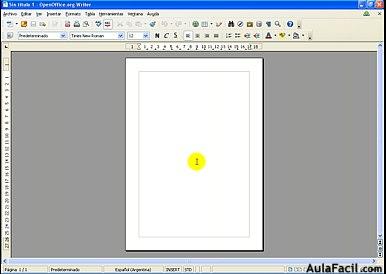
En este caso se ha optado por ajustar a lo ancho y alto en Factor de escala y Una página en Ver diseño
Recomendación: Les recomendamos realizar distintas variantes para obtener resultados de visualización.
